- משתמשים כל הזמן מדווחים שהם מקבלים את המעצבן אינך יכול לשמור על הגדרות Windows, קבצים אישיים ואפליקציות הודעת שגיאה. מוכנים לפתור את הבעיה תוך דקות ספורות?
- מעבר לאנטי-וירוס אחר עשוי פשוט לעשות את העבודה, אז אל תהססו לנסות BullGuard.
- אנחנו תמיד כאן כדי לעזור לך עם טיפים שימושיים ומפורט החלק שגיאות חיבור לאינטרנט.
- במקום שהשגיאות האלה ישבשו את הפעילות הדיגיטלית שלך, אל תהסס להוסיף לסימניות שלנו רכזת פתרון בעיות של Windows 10.
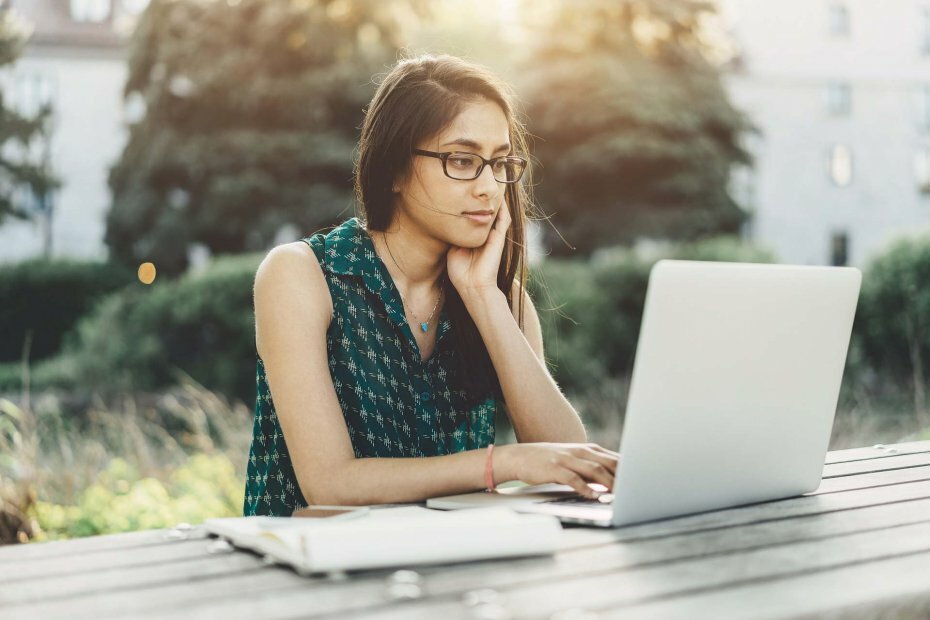
- הורד את DriverFix עכשיו בחינם (הורדה מאובטחת)
- הפעל את התוכנית ולחץ על לִסְרוֹק סמל
- המתן עד לסיום הסריקה והתחל להתקין את מנהלי ההתקנים הדרושים
- DriverFix הורד בהצלחה על ידי 0 קוראים החודש.
בעת השדרוג ל- Windows 10, ברוב המקרים תהיה לך אפשרות לשמור את הקבצים והיישומים האישיים שלך ולהעביר אותם ל- Windows 10.
למרבה הצער, חלק מהמשתמשים דיווחו אינך יכול לשמור על הגדרות Windows, קבצים אישיים ואפליקציות הודעת שגיאה בעת ביצוע שדרוג Windows 10.
אינך יכול לשמור על הגדרות Windows קבצים אישיים ואפליקציותהודעת שגיאה יכול למנוע ממך לשמור על הקבצים שלך בזמן השדרוג לגירסה חדשה של Windows.
זו יכולה להיות בעיה גדולה, ממש כמו שמשתמשים דיווחו גם על הבעיות הבאות:
- שמור על קבצים ואפליקציות אישיות באפור - משתמשים רבים דיווחו כי האפשרות לשמור על הקבצים והאפליקציות האישיים שלהם מושבתת בזמן שדרוגם לגרסה חדשה של Windows 10. זו יכולה להיות בעיה גדולה, אבל אתה אמור להיות מסוגל לתקן את זה באמצעות אחד הפתרונות שלנו.
- אינך יכול לשמור על הגדרות Windows קבצים אישיים ואפליקציות מכיוון שהגרסה הנוכחית שלך, הספריה הלא נתמכת, שפה שונה - ישנן סיבות רבות שיכולות למנוע ממך לשדרג לגרסה חדשה של Windows. ברוב המקרים, הם קשורים לשפת המערכת או למיקום שלך.
- אינך יכול לשמור על רישום הגדרות Windows - שגיאה זו יכולה להופיע אם תשנה את המיקום של קובצי התוכנה או ספריית חשבונות המשתמש שלך. עם זאת, באפשרותך לפתור בעיה זו על ידי ביצוע מספר שינויים ברישום שלך.
אלה יכולים להפוך לבעיה ענקית, אך ישנן כמה דרכים לתקן אותן.
כיצד אוכל לתקן את הגדרות Windows, קבצים אישיים ושגיאות אפליקציות?
1. בדוק את שפת המערכת שלך
- ללחוץ מקש Windows + X ולבחור שורת פקודה (מנהל) מהתפריט.

- מתי שורת פקודה מתחיל, הזן את הדברים הבאים:
DISM / online / get-intl
- אתה אמור לראות את שפת מערכת ההפעלה שלך ב- שפת ממשק ממשק משתמש ברירת מחדל סָעִיף.
- לְהַכנִיס חלונות 10 DVD והפעל את המחשב ממנו.
- בחר את לְתַקֵן אפשרות ונווט אל פתרון בעיות> אפשרויות מתקדמות> שורת פקודה.
- מתי שורת פקודה מתחיל, הזן את הדברים הבאים ולחץ על Enter כדי להפעיל אותו:
DISM / תמונה: C: / set-uilang: en-US
- זה יגדיר את שפת המערכת שלך ל- en-USA ותוכל לשמור על הקבצים שלך כשאתה משדרג ל- Windows 10. אם en-US לא עובד, ייתכן שיהיה עליך להגדיר את השפה שלך כך שתתאים לשפה מ- Windows 10 ISO.
אולי תקבל אינך יכול לשמור על הגדרות Windows, קבצים אישיים ואפליקציות הודעה אם שפת המערכת שלך אינה תואמת את השפה ב- Windows 10 ISO. כדי לשנות את שפת המערכת, בצע כמתואר לעיל.
אם אתה מתקשה לגשת לשורת הפקודה כמנהל, עדיף שתסתכל מקרובזֶה מדריך שימושי.
2. עדכן את הנהגים שלך

מנהלי התקנים הם חלק מכריע ב- Windows, וללא מנהלי התקנים, לא תוכל להשתמש בחומרה שלך כראוי.
אם כבר מדברים על נהגים, מספר משתמשים דיווחו על כך אינך יכול לשמור על הגדרות Windows קבצים אישיים ואפליקציות שגיאה נגרמה על ידי מנהלי התקנים מיושנים.
לדברי המשתמשים, שלהם כרטיס מסך הנהג היה מעודכן וזה גרם לבעיה זו להופיע. כדי לפתור את הבעיה, עדכן את מנהל ההתקן של כרטיס המסך לגרסה האחרונה ובדוק אם זה פותר את הבעיה.
אם אינך יודע כיצד לעדכן כראוי את מנהל ההתקן של כרטיס המסך שלך, הקפד לבדוק את מדריך מפורט כיצד לעדכן את מנהל ההתקן של כרטיס המסך.
זכור כי גם מנהלי התקנים אחרים יכולים לגרום לבעיה זו, לכן ודא שכל מנהלי ההתקן שלך מעודכנים לפני שאתה מנסה לשדרג.
אנו ממליצים בחום להשתמש בכלי ייעודי למנהל ההתקן כדי להוריד באופן אוטומטי את כל מנהלי ההתקן המיושנים במחשב האישי שלך.
בעזרת כלי מסוג זה, תוכלו יהיה להוריד ולהתקין גרסאות מנהל התקן שגויות, שעלולות לפגוע במערכת שלכם באופן חמור.
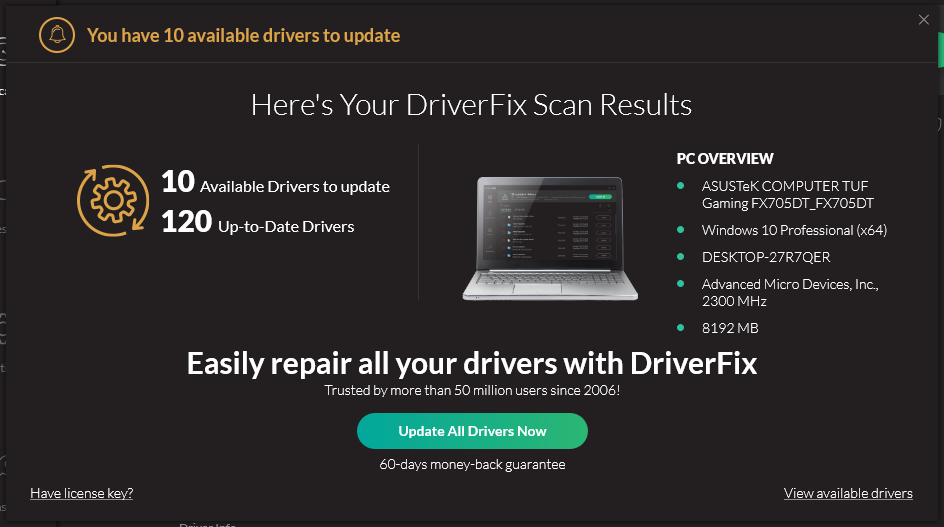 אם אתה גיימר, מפיק תמונות / וידאו, או שאתה מתמודד מדי יום עם תהליכי עבודה חזותיים אינטנסיביים, אתה כבר יודע את החשיבות של כרטיס המסך שלך (GPU).כדי לוודא שהכל מתנהל בצורה חלקה ולהימנע מכל סוג של שגיאות מנהל התקן של GPU, הקפד להשתמש בתיקייה מלאה עוזר לעדכון מנהלי התקנים שיפתור את הבעיות שלך בכמה לחיצות בלבד, ואנחנו ממליצים בחום DriverFix.בצע את הצעדים הפשוטים הבאים לעדכון בטוח של מנהלי ההתקן שלך:
אם אתה גיימר, מפיק תמונות / וידאו, או שאתה מתמודד מדי יום עם תהליכי עבודה חזותיים אינטנסיביים, אתה כבר יודע את החשיבות של כרטיס המסך שלך (GPU).כדי לוודא שהכל מתנהל בצורה חלקה ולהימנע מכל סוג של שגיאות מנהל התקן של GPU, הקפד להשתמש בתיקייה מלאה עוזר לעדכון מנהלי התקנים שיפתור את הבעיות שלך בכמה לחיצות בלבד, ואנחנו ממליצים בחום DriverFix.בצע את הצעדים הפשוטים הבאים לעדכון בטוח של מנהלי ההתקן שלך:
- הורד והתקן את DriverFix.
- הפעל את התוכנה.
- המתן ש- DriverFix יאתר את כל מנהלי ההתקן הפגומים שלך.
- היישום יציג כעת את כל מנהלי ההתקנים שיש להם בעיות, ועליך רק לבחור את אלה שתרצה לתקן.
- המתן שהאפליקציה תוריד ותתקין את מנהלי ההתקנים החדשים ביותר.
- איתחול במחשב האישי שלך כדי שהשינויים ייכנסו לתוקף.

DriverFix
שמור על GPU על שיאי הביצועים שלהם מבלי לדאוג למנהלי ההתקן שלה.
בקר באתר
הצהרת אחריות: יש לשדרג תוכנית זו מהגרסה החינמית על מנת לבצע פעולות ספציפיות.
האם ידעת שרוב משתמשי Windows 10 כוללים מנהלי התקנים מיושנים? להיות צעד קדימה באמצעות זה מדריך מקיף.
3. שנה את אזור המערכת מלוח הבקרה
- לִפְתוֹחַ לוח בקרה וללכת ל שעון שפה ואזור סעיף ובחר אזור.

- עבור אל מנהלי לחץ על הלשונית ולחץ על שנה את אזור המערכת.

- הגדר את אזור המערכת הנוכחי ל- אנגלית ארצות הברית) ולחץ בסדר כדי לשמור שינויים.

- נְקִישָׁה להגיש מועמדות ו בסדר בחלון האזור.
- איתחול במחשב שלך ונסה לשדרג שוב ל- Windows 10.
אינך יכול לפתוח את לוח הבקרה? תסתכל על זה מדריך צעד אחר צעד למצוא פיתרון.
4. הורד את גרסת Windows 10 התואמת את שפת המערכת שלך

אינך יכול לשמור על הגדרות Windows, קבצים אישיים ואפליקציות ההודעה מופיעה במהלך התקנת Windows 10 כאשר השפה ממערכת ההפעלה הקודמת שלך אינה תואמת את שפה בקובץ ISO 10 של Windows.
הראינו לך כיצד לשנות את שפת המערכת שלך על מנת להתקין את Windows 10, אך מה אם ברצונך לשמור על שפת המערכת הנוכחית שלך?
אם אינך רוצה להחליף את שפת המערכת שלך לאנגלית אמריקאית, תוכל פשוט להוריד אותה חלונות 10 ISO עם זה משתמש באותה שפה כמו מערכת ההפעלה הנוכחית שלך.
לשם כך פשוט הורד את כלי ליצירת מדיה ובחר את השפה הרצויה מרשימת השפות.
נתקל בבעיות בכלי יצירת המדיה של Windows? אל תדאג, יש לנו את זה מכוסה מדריך מהיר.
5. הסר יישומים בעייתיים

אם אינך יכול לשדרג לגירסה העדכנית ביותר של Windows 10, ייתכן שהבעיה היא יישום צד שלישי המותקן במחשב שלך.
נראה כי בעיה זו נגרמה על ידי התקנת Java. כדי לפתור את הבעיה, מומלץ להסיר את Java ולנסות לבצע את השדרוג שוב.
ראוי להזכיר כי הסרת ההתקנה הרגילה לא תוכל להסיר את ג'אווה לחלוטין.
לפעמים קבצי שאריות מסוימים וערכי רישום עדיין יכולים להפריע ל- Windows ולגרום להופעה זו ובעיות רבות אחרות.
כדי לפתור את הבעיה, מומלץ להסיר לחלוטין את היישום הבעייתי. ישנן מספר דרכים לעשות זאת, אך הפשוטה ביותר היא להשתמש במתקנת ייעודית.
יישומים אלה תוכננו במיוחד כדי להסיר לחלוטין כל יישום מהמחשב האישי שלך, לכן אנו ממליצים לך לנסות אותם. לכן מומלץ בחום להשתמש בכלי מקצועי שיכול גם להסיר תוכניות ולנקות את שאריותן ביסודיות זה מאוד מומלץ.
הפעל סריקת מערכת כדי לגלות שגיאות אפשריות

הורד את Restoro
כלי לתיקון מחשב

נְקִישָׁה התחל סריקה כדי למצוא בעיות ב- Windows.

נְקִישָׁה תיקון הכל כדי לפתור בעיות עם טכנולוגיות פטנט.
הפעל סריקה למחשב באמצעות כלי התיקון Restoro כדי למצוא שגיאות הגורמות לבעיות אבטחה והאטות. לאחר השלמת הסריקה, תהליך התיקון יחליף קבצים פגומים בקבצי ורכיבי Windows חדשים.
⇒הורד עכשיו את IObit Uninstaller
לאחר שתסיר את היישום הבעייתי, הבעיה צריכה להיפתר. זכור כי יישומים אחרים יכולים גם לגרום לבעיה זו, כך שתצטרך למצוא את היישומים האלה בעצמך ולהסיר אותם.
אם אינך יודע כיצד להסיר את ההתקנה של תוכניות ואפליקציות ב- Windows 10, בדוק זאת מדריך ייעודי.
6. הסר שפות נוספות שאינן אנגלית

אם אינך יכול לשמור את הקבצים שלך מהגירסה הקודמת של Windows, כדאי שתנסה להסיר כל שפה מותקנת אחרת.
לאחר שהסרת את כל השפות הנוספות מלבד אנגלית, נסה להתקין שוב את Windows 10.
זה לא יכול להיות הפיתרון הטוב ביותר, אבל זה עובד על פי משתמשים, אז כדאי לכם לנסות את זה.
7. הסר את האנטי-וירוס שלך

לפעמים הגורם העיקרי ל אינך יכול לשמור על הגדרות Windows קבצים אישיים ואפליקציות שגיאה היא האנטי-וירוס שלך.
למרות שתוכנת אנטי-וירוס חשובה, לפעמים היא עלולה להפריע ל- Windows ולגרום להופעה של בעיה זו.
כדי לפתור את הבעיה, מומלץ להשבית לחלוטין את האנטי-וירוס שלך ולבדוק אם זה פותר את הבעיה. אם הבעיה נמשכת, ייתכן שתוכל לתקן אותה פשוט על ידי הסרת תוכנת האנטי-וירוס שלך.
עבור משתמשי נורטון, יש לנו מדריך ייעודי כיצד להסיר אותו לחלוטין מהמחשב האישי שלך. יש גם א מדריך שימושי למשתמשי מקאפה.
אם אתה משתמש בפתרון אנטי-וירוס כלשהו וברצונך להסיר אותו לחלוטין מהמחשב האישי שלך, הקפד לבדוק אותו זֶה רשימה מדהימה עם תוכנת ההתקנה הטובה ביותר שתוכל להשתמש בה עכשיו.
אם הסרת האנטי-וירוס פותרת את הבעיה, כדאי לך לשקול לעבור לאנטי-וירוס אחר בעתיד. יש פתרונות אנטי-וירוס רבים ונהדרים המציעות תכונות אבטחה נהדרות, ותואמות גם את כל גרסאות Windows 10.
8. בדוק את הרישום שלך
- ללחוץ מקש Windows + R. ולהיכנס רגדיט. ללחוץ להיכנס או לחץ בסדר.

- בחלונית הימנית, נווט אל מחשב HKEY_LOCAL_MACHINESOFTWAREMicrosoftWindowsCurrentVersion מַפְתֵחַ. בחלונית הימנית, אתר ProgramFilesDir, תוכנית FilesDir (x86), ProgramFilesPath ו תוכנית W6432 דיר. בדוק את ערכי הנתונים עבור מחרוזות אלה. אם שינית את המיקום של ספריית קבצי התוכנית, הערכים צריכים להיראות כך X: קבצי תוכנה. כדי לתקן זאת, פתח כל אחד מהמחרוזות האלה ושנה את אות הכונן ל ג.

לדברי המשתמשים, אתה יכול לפעמים להיתקל אינך יכול לשמור על הגדרות Windows קבצים אישיים ואפליקציות הודעה עקב הגדרות הרישום שלך.
כמה משתמשים דיווחו כי הם שינו את המיקום של ספריית קבצי התוכניות, וגורם להופעה של בעיה זו. עם זאת, באפשרותך לפתור את הבעיה על ידי ביצוע כמתואר לעיל.
לאחר ביצוע שינויים ברישום, נסה לשדרג את Windows שוב ובדוק אם הבעיה חוזרת.
אם אינך יכול לערוך את הרישום של Windows 10, קרא זאתמדריך שימושי ולמצוא את הפתרונות המהירים ביותר לנושא.
9. בדוק את המיקום של ספריית חשבון המשתמש

אם אתה מנסה להתקין גרסה חדשה של Windows, אתה עלול להיתקל אינך יכול לשמור על הגדרות Windows קבצים אישיים ואפליקציות הודעת שגיאה. שגיאה זו יכולה להופיע אם העברת ספריית חשבונות המשתמש שלך.
בעת התקנת גרסה חדשה של Windows, יש צורך בספריית חשבונות המשתמשים שלך כדי ליצור גיבוי של הקבצים שלך.
אם מדריך זה מועבר או חסר, לא תוכל לשדרג ותיתקל בבעיה זו.
עם זאת, אתה יכול לתקן את הבעיה פשוט על ידי העברת ספריית חשבונות המשתמש שלך אל C: משתמשים התיקייה במחשב האישי שלך. לאחר שתעשה זאת, אתה אמור להיות מסוגל לשדרג ללא בעיות.
10. שנה את מפתח המוצר או המהדורה שלך
- פתח את ה אפליקציית הגדרות. אתה יכול לעשות זאת במהירות על ידי לחיצה מקש Windows + I.
- כאשר אפליקציית הגדרות נפתח, עבור אל מערכת סָעִיף.

- נווט אל על אודות בתפריט משמאל. עכשיו בחר שנה מפתח מוצר או שדרג את מהדורת Windows שלך.

- עכשיו הזן את מפתח מוצר לגרסת Windows שאליה אתה משדרג.
לִפְעָמִים אינך יכול לשמור על הגדרות Windows קבצים אישיים ואפליקציות שגיאה יכולה להופיע אם אתה מנסה לעבור לגירסה אחרת של Windows.
משתמשים רבים דיווחו על בעיה זו בזמן שניסו לעבור מגרסת Windows ל- Home. כדי לפתור בעיה זו, תוכל לבצע שדרוג קל על ידי ביצוע הפעולות הבאות:
זהו פיתרון פשוט, אך זכור כי הוא פועל רק אם אתה משדרג למהדורה אחרת של Windows.
אם אתה מתקשה לפתוח את אפליקציית ההגדרה, עיין בזֶה מאמר שימושי כדי לפתור את הבעיה.
גם אם אינך יכול לשמור קבצים אישיים ואפליקציות מאחר שהם אפורים, הדברים לא צריכים להישאר כך יותר מדי זמן.
קבצים ותיקיות אישיות חשובים למדי, ואם אתה מקבל אינך יכול לשמור על הגדרות Windows, קבצים אישיים ואפליקציות במהלך התקנת Windows 10, הקפד לנסות כמה מהפתרונות שלנו.
כמו תמיד, לשאלות והצעות נוספות, היכנסו לסעיפי התגובות למטה.
 עדיין יש לך בעיות?תקן אותם בעזרת הכלי הזה:
עדיין יש לך בעיות?תקן אותם בעזרת הכלי הזה:
- הורד את כלי תיקון המחשב הזה דורג נהדר ב- TrustPilot.com (ההורדה מתחילה בעמוד זה).
- נְקִישָׁה התחל סריקה כדי למצוא בעיות של Windows שעלולות לגרום לבעיות במחשב.
- נְקִישָׁה תיקון הכל כדי לפתור בעיות עם טכנולוגיות פטנט (הנחה בלעדית לקוראים שלנו).
Restoro הורדה על ידי 0 קוראים החודש.


